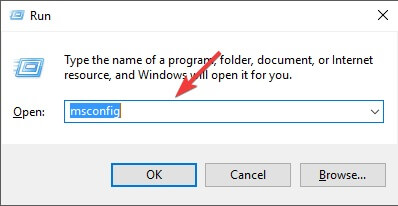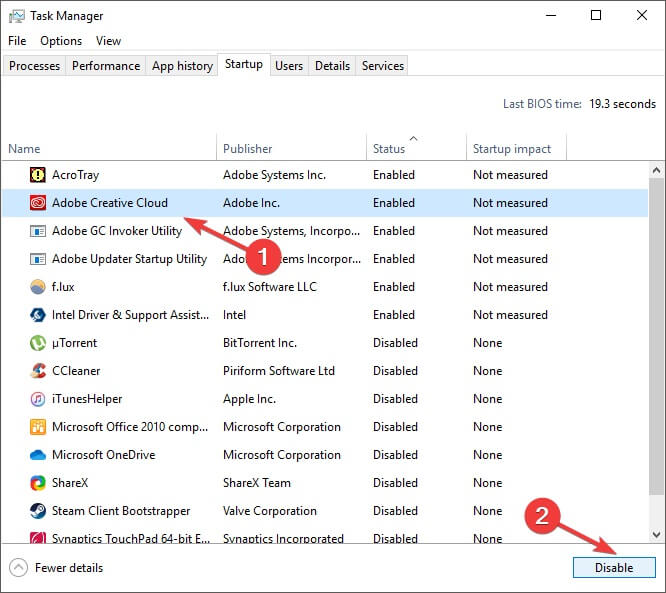Một loạt người dùng đã báo cáo các sự cố khi cố gắng sử dụng các cài đặt trước để quét các tệp bằng Acrobat DC và phần cứng máy quét của họ. Trong một số trường hợp, chương trình đóng băng trên màn hình trong khi tải cài đặt trước. Trong các trường hợp khác, nó sẽ tự động trở về tùy chọn mặc định, sau khi cài đặt sẵn đã được chọn.
Điều này có thể cực kỳ bực bội vì bạn không thể tận dụng tối đa các dịch vụ được cung cấp bởi Adobe Acrobat DC. Vấn đề này có thể gây căng thẳng hơn nữa nếu bạn cần quét và xử lý một lô tệp lớn.
Vì những lý do này, trong bài viết này, chúng tôi sẽ tìm hiểu một số phương pháp khắc phục sự cố tốt nhất để cố gắng khắc phục sự cố này. Thực hiện theo các bước được cung cấp trong hướng dẫn này một cách cẩn thận để tránh gây ra các vấn đề khác.
Tôi có thể làm gì nếu máy quét Adobe không hỗ trợ cài đặt trước?
1. Kiểm tra xem máy quét có hoạt động chính xác trong phần mềm khác không

- Để kiểm tra xem sự cố có đến từ phần cứng máy quét của bạn không, hãy thử quét tài liệu của bạn bằng ứng dụng khác từ PC (như Microsoft Word).
- Nếu sự cố vẫn còn, bạn nên liên hệ với nhà sản xuất thiết bị quét và yêu cầu trợ giúp.
Bạn có muốn quét tài liệu như một pro? Hãy thử một trong những phần mềm quét này để tăng tốc quá trình quét!
2. Cài đặt phiên bản mới nhất của trình điều khiển cho máy quét của bạn
- Truy cập trang web của nhà sản xuất máy quét và tải xuống trình điều khiển mới nhất.
- Hướng đến Windows (hoặc Winnt) thư mục trên PC của bạn và xóa tất cả các tệp mà chúng chứa 'hai' trong tên của cô ấy (ví dụ: twain_32.dll).
- Khởi động lại PC của bạn.

- Cài đặt phiên bản mới nhất của trình điều khiển máy quét bằng cách làm theo các hướng dẫn trên màn hình.
Bạn cũng có thể tự động tải xuống trình điều khiển mới nhất cho máy quét và phần cứng khác bằng các công cụ của bên thứ ba như Trình cập nhật trình điều khiển TweakBit.
3. Khởi động lại PC của bạn sau khi vô hiệu hóa tất cả các mục khởi động
- Đóng tất cả các ứng dụng đang chạy.
- nhấn "Thắng + R" các phím trên bàn phím của bạn -> kiểu "Msconfig" (không có dấu ngoặc kép) -> nhấn Đi vào.

- Trong cửa sổ mới mở, chọn Tab "Trang chủ" ->Chọn "Trình quản lý tác vụ mở" -> Tắt tất cả các ứng dụng khởi động.

- Nhấp chuột 'ĐỒNG Ý' và khởi động lại Windows.
- Kiểm tra nếu vấn đề vẫn còn.
Note: Thực hiện theo các bước của phương pháp 3 và cho phép tất cả các tùy chọn khởi động để khôi phục các ứng dụng khởi động về chế độ bình thường.
Trong bài viết này, chúng tôi khám phá một số phương pháp khắc phục sự cố tốt nhất để cố gắng giải quyết sự cố do cài đặt trước Adobe không hoạt động chính xác trong Adobe Acrobat.
Vui lòng cho chúng tôi biết nếu hướng dẫn này giúp bạn giải quyết vấn đề của bạn bằng cách sử dụng phần bình luận bên dưới.
C READNG ĐỌC: